Una delle possibilità offerta dalla nuova generazione di console Microsoft è la possibilità di trasferire i giochi dalla memoria principale a dispositivi esterni. Questo ci permette di ovviare alle limitazioni di spazio soprattutto nel caso della Xbox Series S dotata di un SSD da 500 GB (di cui solamente 364 GB utilizzabili). E soprattutto senza dover ricorre all’acquisto delle Expansion Card per Xbox Series vendute da Seagate.
Vediamo come fare per trasferire i giochi dall’Xbox Series su un dispositivo di archiviazione esterno.
Cosa ci serve
Prima di iniziare dobbiamo dotarci di un dispositivo di archiviazione, come un hard disk portatile, una chiavetta USB o un SSD portatile che abbia una dimensione superiore a 128 GB e che sia USB 3.0 o generazioni successive.
In questa guida abbiamo usato un hard disk portatile Toshiba USB 3.0 da 500 GB e una Xbox Series S.
Preparazione del dispositivo
Innanzitutto è bene precisare che durante il processo di configurazione del dispositivo tutti i dati presenti in esso verranno eliminati e il dispositivo potrà essere usato solo con l’Xbox.
Dopo aver collegato il dispositivo all’Xbox, comparirà nella Home un messaggio che ci chiederà se usare il dispositivo come archivio per i giochi oppure per la riproduzione di video e musica.
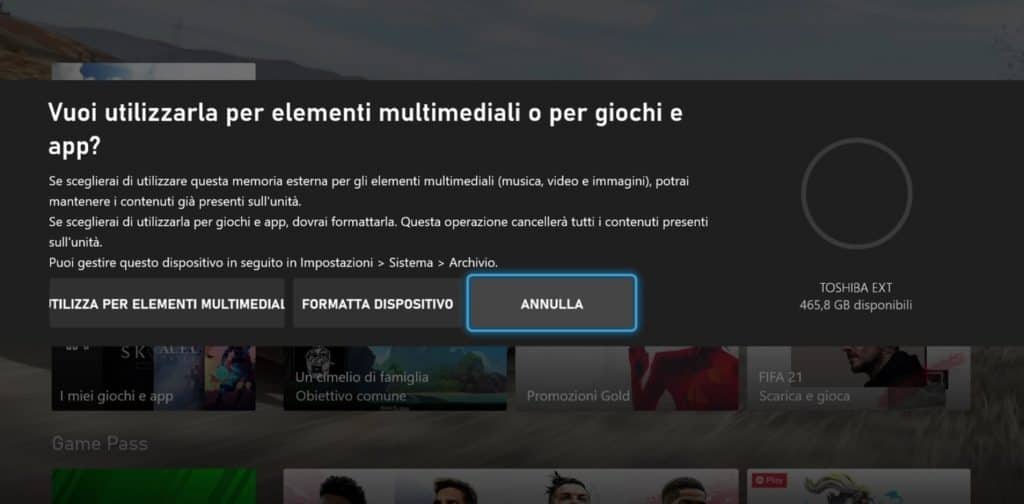
In questo caso dobbiamo scegliere l’opzione formatta dispositivo (l’operazione cancellerà tutti i dati).
Nella schermata successiva ci verrà chiesto di assegnare un nome al dispositivo, inseriamolo e procediamo con la formattazione. Potremo quindi scegliere se installare i nuovi giochi direttamente sul dispositivo esterno (installa nuovi elementi qui) oppure nella memoria interna (Mantieni percorso attuale).
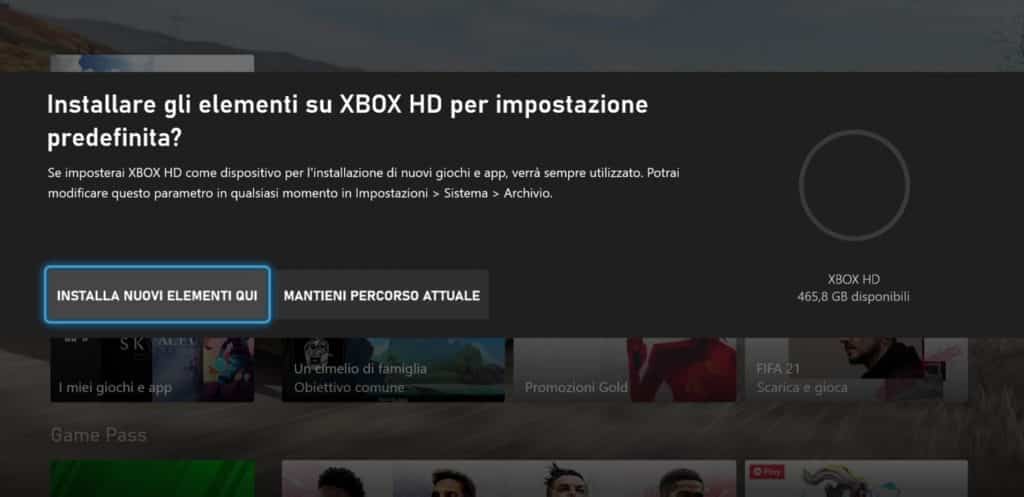
In seguito dovremo dare conferma per iniziare la formattazione.
Trasferimento dei giochi
Quando il nostro dispositivo sarà pronto potremo iniziare a trasferire i giochi. Ci basta andare nel menù delle Impostazioni alla voce Sistema e selezionare Archivio.
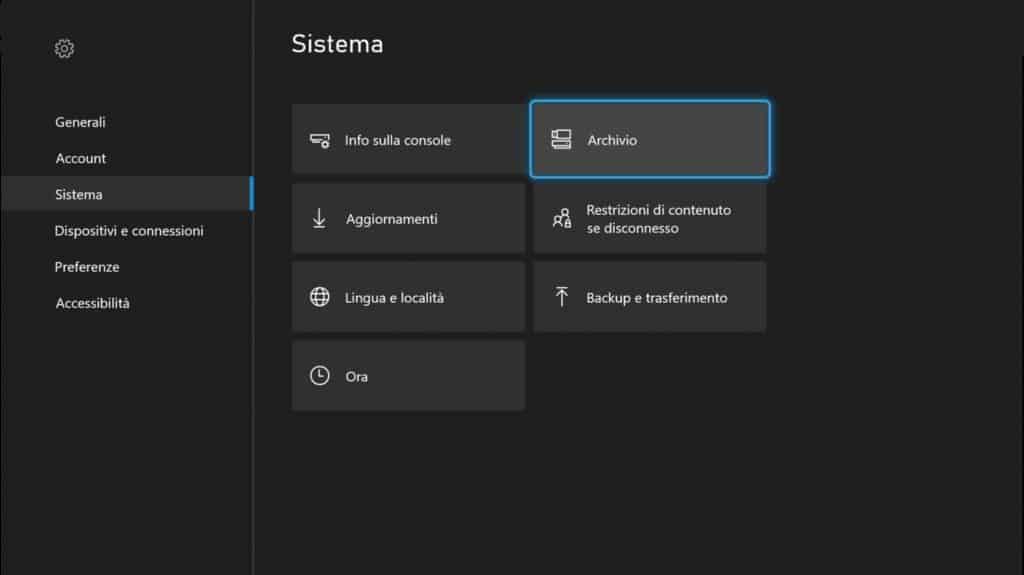
Da qui entreremo nella sezione Gestisci dispositivi di memorizzazione, dove potremo vedere le memorie collegate alla nostra console, il loro spazio libero e selezionandole sarà possibile, inoltre, gestirle.
Nel nostro caso dopo aver selezionato la memoria Interna, comparirà un menù da cui dovremo selezionare Sposta o Copia.
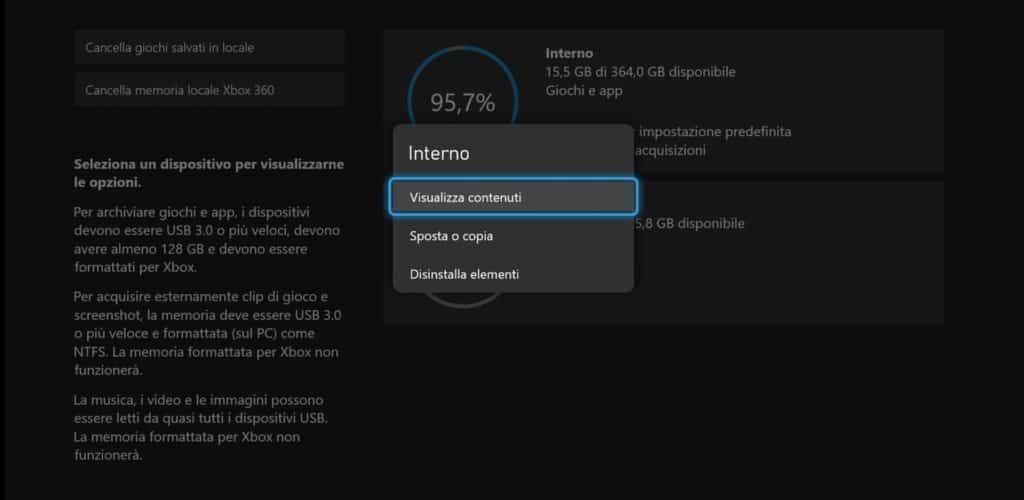
Si aprirà la lista dei giochi installati sulla memoria interna e potremo selezionarne uno o più da spostare nella memoria esterna. Dopo averli selezionati si va su sposta selezione e si conferma lo spostamento.
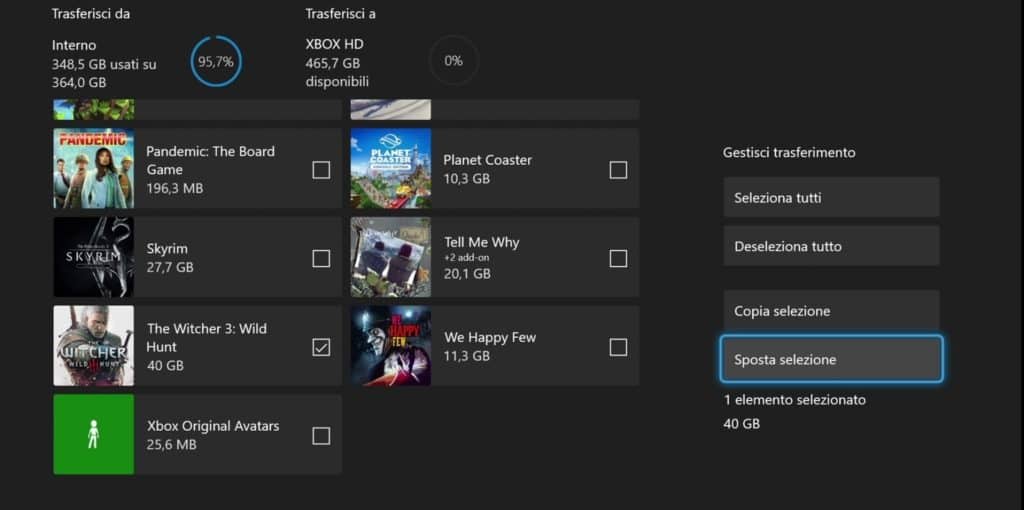
A questo punto non ci resta altro che attendere che lo spostamento sia completato.
Considerazioni finali
Per quanto riguarda la velocità del trasferimento considera che in questa guida abbiamo provato a spostare The Witcher 3: Wild Hunt che su Xbox Series S occupa circa 40 GB e ci ha impiegato meno di 10 minuti. Inoltre, durante il trasferimento è stato possibile giocare senza riscontrare rallentamenti.
Naturalmente usare un disco fisso esterno o qualsiasi altro dispositivo che permetta il trasferimento dei giochi non sostituisce le schede di espansione appositamente sviluppate da Seagate. Infatti, dai dispositivi esterni non sarà possibile avviare giochi nativi o ottimizzati per Xbox Series X|S. In questo caso dovremo prima trasferirli nuovamente sulla memoria interna. Questa procedura non è necessaria per i giochi delle vecchie generazioni che potranno essere direttamente avviati dalla memoria esterna.